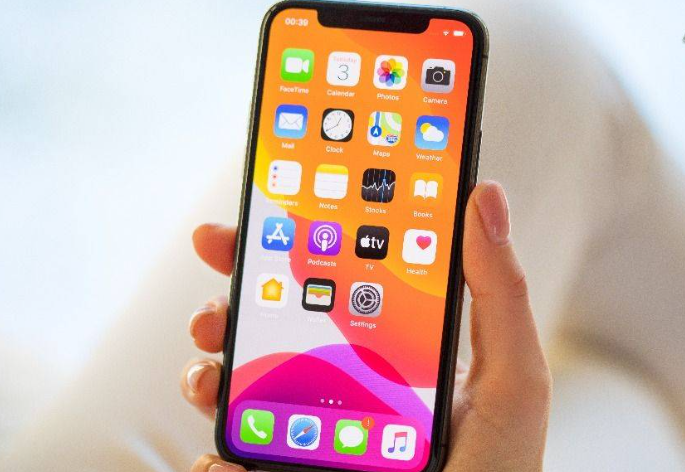获取电脑硬件信息是电脑维护的一部分。如果你需要查看电脑内存和显卡,有许多方法可以完成。这些方法应该适用于所有版本的Windows操作系统。
.png)
1.使用系统信息
Windows操作系统自带一个系统信息工具,可以查看电脑硬件配置信息,包括内存和显卡。以下是操作步骤:
按下Win+R键打开运行窗口。输入msinfo32并按Enter键。在系统信息窗口中,可以查看电脑的硬件信息,包括内存和显卡。2.使用设备管理器
设备管理器可以查看电脑中所有硬件设备的详细信息,包括内存和显卡。以下是操作步骤:
按下Win+X键打开快速访问菜单。从菜单中选择设备管理器。在设备管理器中,可以查看电脑的所有硬件设备,包括内存和显卡。3.使用CPU-Z
CPU-Z是一款免费的硬件检测工具,可以在Windows系统中查看电脑的详细硬件信息,包括内存和显卡。以下是操作步骤:
从CPU-Z官方网站下载并安装。运行CPU-Z。在CPU-Z窗口中,可以看到电脑的详细硬件信息,包括内存和显卡。4.使用GPU-Z
GPU-Z是一款免费的显卡检测工具,可以在Windows系统中查看显卡的详细信息。以下是操作步骤:
从GPU-Z官方网站下载并安装。运行GPU-Z。在GPU-Z窗口中,可以看到显卡的详细信息,包括显存和显卡型号等。5.查看电脑屏幕分辨率
电脑屏幕分辨率也可以帮助我们大致了解电脑的显卡情况。以下是操作步骤:
在桌面空白处单击右键。选择“显示设置”。在“显示设置”窗口中可以看到屏幕分辨率,根据分辨率可以初步判断电脑显卡的性能。6.打开计算机性能评分
Windows操作系统自带计算机性能评分功能,可以评估电脑整体性能。以下是操作步骤:
按下Win键打开开始菜单。输入“性能评分”,并选择计算机性能评分。在性能评分窗口中可以看到电脑内存和显卡的性能得分。总之,以上六种方法可以帮助我们查找电脑内存和显卡信息。这些信息对于电脑维护和升级非常重要,我们可以根据这些信息为电脑定制更好的配置。

.png)
.png)
.png)
.png)
.png)